Hvordan lage en oppstartbar OS X 10.8 Mountain Lion USB Install Drive

OS X 10.8 Mountain Lion vil bli tilbudt utelukkende gjennom App Store, kjent område for Apple siden OS X Lion ble levert på samme måte. Heldigvis er det fortsatt mulig å lage en oppstartbar OS X 10.8 Mountain Lion installer fra en hvilken som helst USB-stasjon, det være seg en flash-nøkkel eller ekstern harddisk.
Ved å opprette en startbar installasjonsdriver kan du utføre rene OS X 10.8-installasjoner, installere den på separate partisjoner, og installere OS X Mountain Lion på Mac-maskiner som ikke har Internett-tilkoblinger. Vi går gjennom prosessen her, men ikke glem å sjekke OS X 10.8 systemkrav for destinasjons Mac før du begynner.
Hvis du allerede har installert Mac OS X Mountain Lion installert DMG, hopper du over dette første settet av trinn og hopper direkte for å gjøre oppstartstasjonen nedenfor.
Last ned OS X Mountain Lion og pakk DMG-filen ut
- Last ned OS X 10.8 Mountain Lion fra App Store
- Gå til / Programmer / katalog og høyreklikk på "Installer Mac OS X Mountain Lion.app" velg "Vis pakkeinnhold"
- Åpne katalogen "Innhold" og åpne deretter "SharedSupport", og se etter en fil med navnet "InstallESD.dmg"
- Dobbeltklikk på InstallESD.dmg for å montere den på skrivebordet
Lag OS X Mountain Lion Install Drive
- Start Diskverktøy og koble en USB-stasjon til Mac
- Velg USB-stasjonen fra venstre meny og klikk på "Slett" -fanen, velg "Mac OS X Extended (Journaled)" som formatet, og klikk deretter på "Slett" -knappen i hjørnet
- Velg nå den formaterte USB-stasjonen fra venstre side og klikk på "Gjenopprett" -fanen
- Dra det tidligere monterte "Mac OS X Install ESD" -bildet til "Kilde" -delen
- Dra den formaterte partisjonen til "Destinasjon" -delen, og klikk deretter på "Gjenopprett"
- Bekreft at USB-stasjonen vil miste data og skriv inn administratorpassordet når det blir spurt
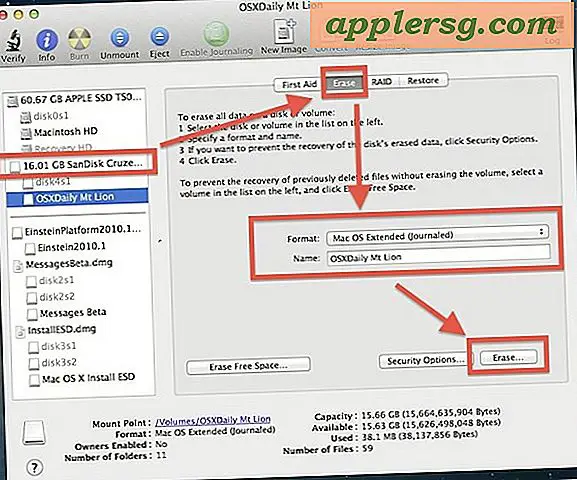

Diskverktøy vil nå opprette en oppstartbar OS X Mountain Lion installasjonsdriver ut av USB-stasjon ved hjelp av diskbildet, dette kan ta litt tid, avhengig av hvor rask stasjonen og Macen er, men 20-30 minutter er ikke uvanlig.
Når du er ferdig, start Macen på nytt og hold nede Alternativ-tasten for å få opp oppstartsmenyen:

Velg det oransje "Mac OS X" -alternativet, og du vil starte opp i installasjonsprogrammet for OS X Mountain Lion, herfra er installasjonen den samme som vanlig. Klikk på Fortsett, velg destinasjonsstasjonen og installer.













